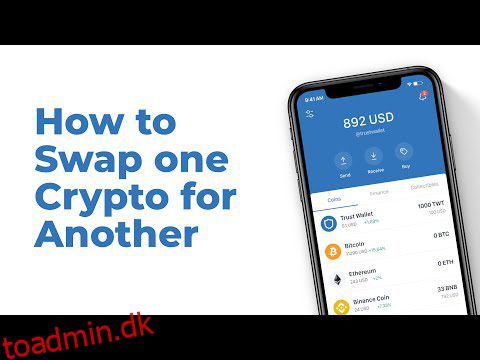DApp-browser på Trust Wallet giver brugerne mulighed for nemt at oprette forbindelse til forskellige decentraliserede applikationer (DApps). Så lad os aktivere Trust Wallet-browseren ved at følge nogle vigtige trin.
Har du oplevet problemer, mens du forbinder din tegnebog med DApps? Hvis ja, så lad os finde en løsning, der hjælper med at forenkle processen med at forbinde din tegnebog.
Antag, at du bruger den direkte Trust Wallet-app til at oprette forbindelse til adskillige DApps. I så fald kan du meget vel vide om den kedelige proces, der er involveret. Men bare rolig; der er en nem metode til at tackle den nuværende proces.
Når først DApp-browseren er indstillet på din Android eller iPhone, bliver alt relateret til tegnebogsforbindelsen super nemt.
Så lad os dykke ned i emnet ved at forstå processen og de nødvendige trin for at konfigurere Trust Wallet DApp-browseren på din enhed.
Indholdsfortegnelse
Hvad er Trust Wallet?
Trust Wallet er en kryptopung, der giver brugerne mulighed for at købe, sælge, gemme og udveksle krypto. Bortset fra det vil tegnebogen gøre det muligt for brugere at satse kryptoaktiver for at generere interesse.
Trust Wallet blev lanceret i november 2017, og Binance købte Trust Wallet i juli 2018.
Sammen med at indsamle krypto, kan Trust Wallet-brugere bruge tegnebogen til at indsamle deres NFT’er. Brugeren kan også overføre NFT’erne til en anden brugers tegnebog i bytte for andre kryptotokens.
Vigtige funktioner i Trust Wallet
Lad os tage et kig på de fremtrædende træk ved denne populære tegnebog:
#1. Brugervenlig
Pungen er designet og udviklet i et enkelt format. Som et resultat kan alle Trust Wallet-tjenesterne udføres i minimale trin.
Pungen er også organiseret i forskellige kategorier for nem adgang. De populære kryptovalutaer er angivet i hovedmenuen for brugerens bekvemmelighed.
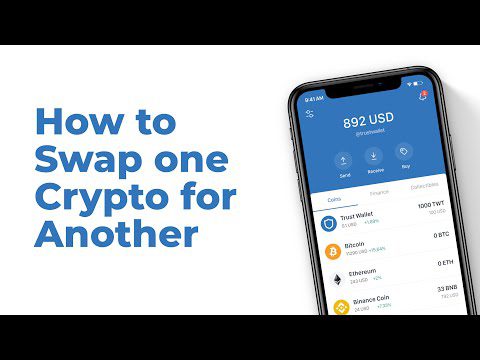
Alle kryptoaktiver bliver sporet i et enkelt vindue. Værdien af brugerens aktiv bliver også opdateret i realtid. Udover det kan brugeren også indstille deres oprindelige valuta.
#2. Sikkerhed
Trust Wallet lægger vægt på brugersikkerhed. Brugeren har kontrol over sin konto og transaktioner med tegnebogen.

Trust wallet bruger kryptering, der kvalificerer industristandarden for alle de midler, der er indsat på tegnebogen.
Bortset fra det er tegnebogsbrugeren forsynet med en gendannelsessætning. En gendannelsessætning består af 12 ord, der giver brugerne mulighed for at gendanne deres tegnebøger. Denne funktion er nyttig, når brugerens enhed er stjålet, mistet eller beskadiget.
#3. Alsidig
Trust Wallet understøtter lagring og transaktion af mere end 4,5 millioner kryptoaktiver. Derudover fungerer tegnebogen med ERC20, ERC721 og BEP2 tokens. Udviklingsteamet fortsætter også med at arbejde på at tilføje flere kryptovalutaer til de millioner af Trust Wallet-brugere.
Brugerne kan også købe kryptovalutaer uden for Trust Wallet. Trust wallet understøtter tredjepartsplatforme såsom MoonPay, Mercuryo, Simplex, Transak, Wyre og Ramp Network.
#4. Privatliv
Trust Wallet respekterer sine brugeres privatliv. Den decentraliserede karakter af tegnebogen hjælper brugerne med at forblive anonyme, mens de handler med deres kryptoaktiver. Alle brugertransaktioner registreres på deres respektive blockchain uden at afsløre deres identitet.

Brugeren behøver ikke at give nogen personlige oplysninger for at deltage i nogen tjenester, som tegnebogen leverer. Takket være decentralisering.
#5. Anvendelighed
Funktionerne leveret af Trust Wallet er kompatible med forskellige enheder. Selvom kryptopungen fokuserer på mobile enheder, kan Apple Mac desktop- og bærbare brugere også få adgang til tegnebogen ved hjælp af en browser.
Apple desktop- og bærbare brugere med en M1-chip kan installere Trust Wallet fra App Store. Pungen er dog ikke tilgængelig for ældre Mac-enheder og Windows-pc’er.
Hvad er decentraliserede applikationer (DApps)?
Decentraliserede applikationer (DApps) består af digitale programmer eller applikationer, der fungerer ved hjælp af smarte kontrakter. Denne smarte kontrakt kører på en blockchain eller et distribueret hovedbogssystem.
Da apps er decentraliserede, kontrollerer og administrerer ingen enkelt myndighed eller organisation brugeraktiviteterne. Bortset fra det nyder App-brugerne forskellige fordele såsom databeskyttelse, sikkerhed, brugsfleksibilitet og meget mere.

En anden stor fordel er, at DApps leverer tjenester til brugere inden for store kategorier såsom finans, spil, børser, gambling, opbevaring, udvikling, styring, tegnebog, ejendom, medier, sikkerhed, forsikring, sundhed og social.
Hvad er DApp Browser?
DApp browser er en Web3 browser, der letter brugerne at interagere med forskellige DApps. DApp-browseren forenkler også processen ved at skære ned på mange gentagne trin.
Hovedformålet bag introduktionen af DApp-browseren er at give en hurtig og problemfri platform til forskellige kryptoaktiviteter. Ud over det giver disse browsere også høje responsive output.
De DApp browser-aktiverede enheder behøver ikke at være afhængige af den installerede app for hver interaktion med DApps. Desuden kan brugeren forbinde deres tegnebog med flere listede DApps i nogle få enkle trin.
Her vil vi diskutere, hvordan du kan aktivere Trust Wallet DApp-browseren på din browser. Så lad os starte med Android-enheder.
Trin til at aktivere Trust Wallet DApp Browser på Android
Hvis du er en Android-bruger, så er processen med at aktivere DApp-browseren til Trust Wallet enkel. Så download først Trust Wallet på din Android-enhed fra Google Play Butik. Ud over det giver den officielle Trust Wallet-websted også et direkte link til at downloade den seneste Android-version af tegnebogen.
Sørg for at installere den nyeste version af tegnebogen for at forbedre tegnebogens service. Gamle brugere kan opdatere appen fra Play Butik. Den seneste version af Trust Wallet i skrivende stund er version 6.13. Denne app understøttes på enheder med Android 6.0 og nyere.
Når du har installeret den opdaterede version af Trust Wallet, skal du følge disse trin for at aktivere DApp-browseren:
#1. Åbn din Trust Wallet-app, og vent på, at appen starter. Hvis du allerede har en konto hos Trust Wallet, skal du logge ind med brugeroplysningerne. Nye brugere kan oprette en Trust Wallet-konto gratis.
#2. Vælg Indstillinger-ikonet. Til at begynde med, mens du åbner Trust Wallet-appen, vises tegnebogsmenuen som standard. En blå skygge angiver den valgte mulighed.
Når appen er fuldt lanceret, skal brugerne vælge knappen “Indstillinger” i nederste højre hjørne af appen.
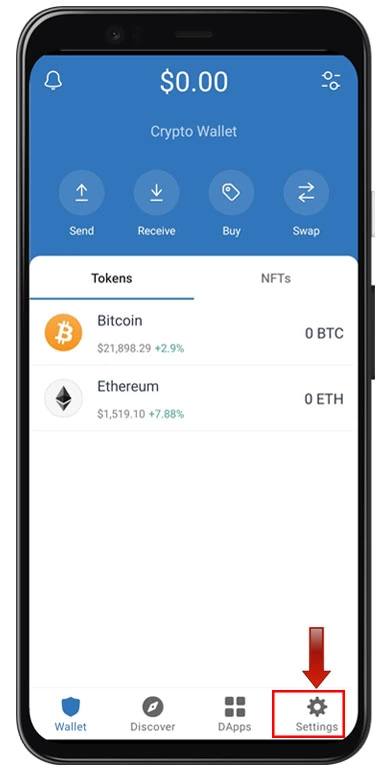
#3. Det næste trin involverer valget af indstillingen “Preferences”.

#4. Valg af “Preferences”-indstillingen fører til to andre muligheders Valuta” og “DApp Browser.” Klik derefter på “DApp Browser.”
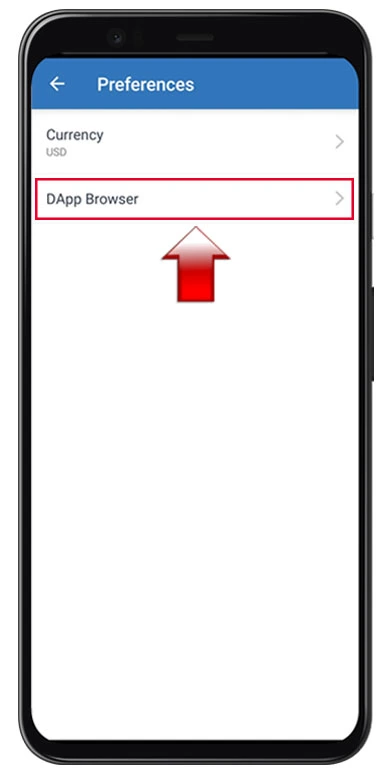
Når du klikker på “DApp-browseren”, er der en skifteknap.
Til sidst skal du aktivere til/fra-knappen for at bruge DApp-browseren på din Android-enhed.
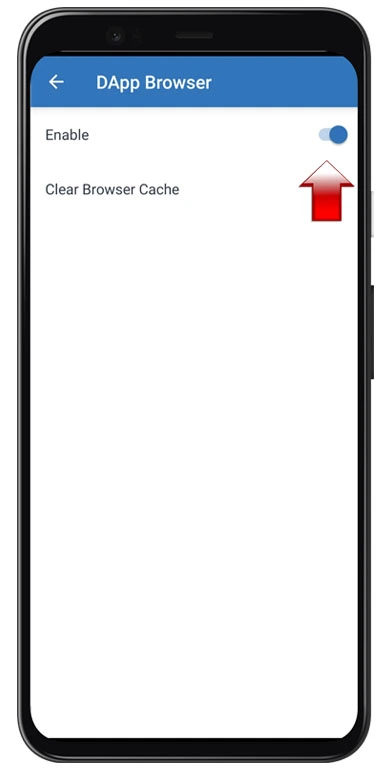
Som vi har nævnt om trinene for Android-brugere, lad os se på processen for iOS-brugere.
Trin til at aktivere Trust Wallet DApp Browser på iOS-enheder
Som diskuteret ovenfor er det nemt at aktivere Trust Wallet DApp-browseren på en Android-enhed. I modsætning hertil skal iOS-brugere følge mange flere trin for at aktivere det samme.
I modsætning til Android-brugere kan iOS-brugere ikke aktivere DApp-browseren ved at bruge indstillingerne på Trust Wallet-appen. I stedet skal brugerne aktivere dem manuelt for at bruge DApps på deres iOS-enheder.
Bare rolig; som iOS-bruger kan du aktivere Trust Wallet-browseren ved at følge nedenstående metoder.
Metode 1
Den første metode til at aktivere Trust-browseren involverer at bruge en webbrowser installeret på enheden.
#1. Åbn en webbrowser.
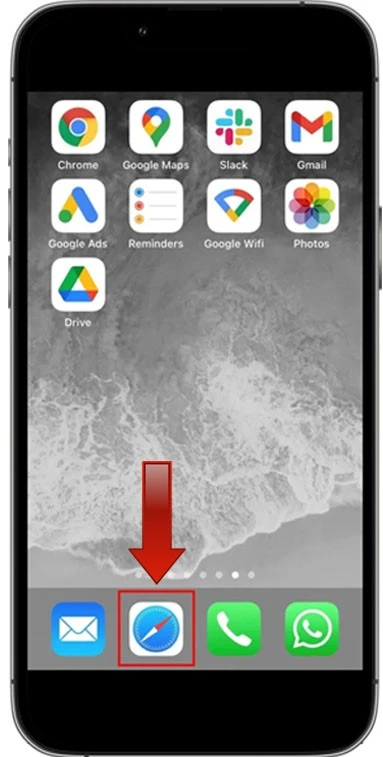
Safari-browseren anbefales stærkt, men brugeren kan også prøve med Google Chrome-browseren.
Åbn Safari-browseren, og sørg for, at enheden har den korrekte netværksforbindelse.
#2. Kopiér og indsæt Aktiver URL
Kopiér og indsæt “trust://browser_enable” i din browsers URL-felt. Tryk derefter på “go”.
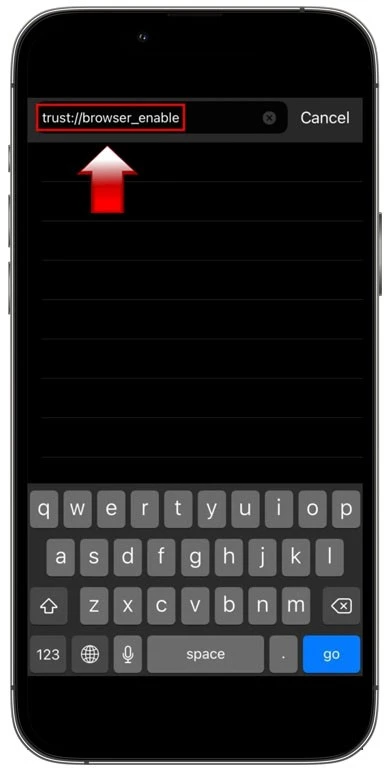
En pop op-meddelelse, der beder om tilladelse til at åbne Trust Wallet-appen, vises.
Pop op-meddelelsen viser to muligheder at vælge imellem, “Annuller” og “Åbn”. Vælg “Åbn”.
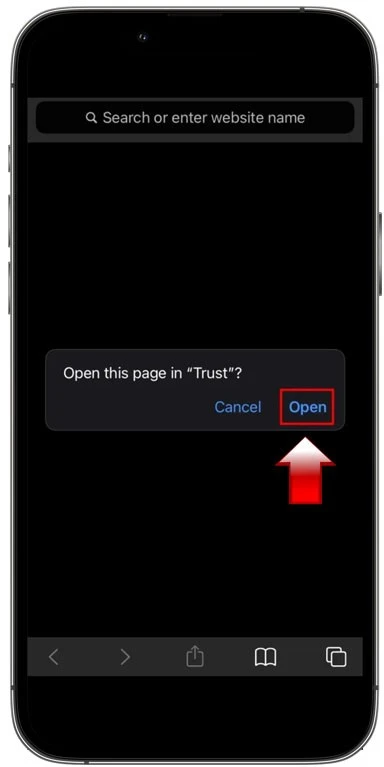
#3. Vælg den påkrævede DApp
Når “Åbn” er valgt, bliver du dirigeret til din Trust Wallet-webside. Derudover aktiverer dette trin DApp-browseren på din enhed.
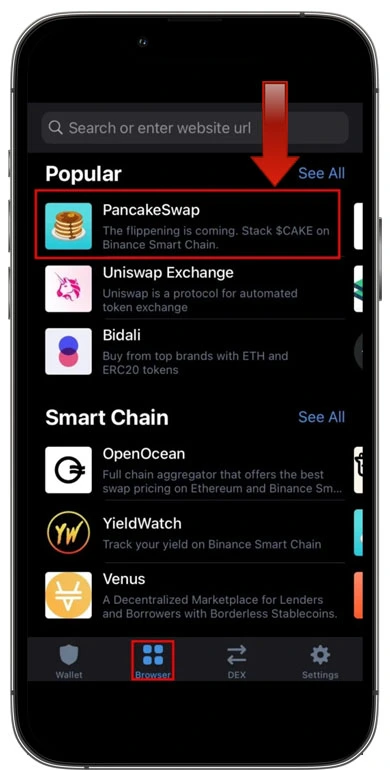
Den nederste navigationsknap viser “Browser”-ikonet for at angive aktiveringen af DApp-browseren.
Hvis du ikke finder “Browser”-ikonet på Trust Wallet-navigationslinjen, skal du gentage alle ovennævnte trin.
DApp-browseren viser alle de anførte DApps under forskellige kategorier. Kategorierne inkluderer nye, DeFi, populære, smarte kæder, udbyttelandbrug, spil, børser, markedspladser, sociale, indsats- og nytte-DApps.
Du kan vælge de populære DApps fra listen eller søge efter andre listede DApps. Vælg f.eks. “PandekageSwap” fra listen og skift to vilkårlige krypto-tokens. Når token-byttet er gennemført, krediteres det ombyttede token til din Trust Wallet.
Metode 2
Står du over for problemer med den første metode? Glem det. Lad os gennemgå en anden metode, du kan prøve for at aktivere Trust Wallet-browseren på din iOS-enhed.
#1. Den anden metode udføres ved hjælp af PancakeSwap. Så først skal du besøge det officielle PancakeSwap-websted ved hjælp af Safari eller Google Chrome-browseren.
#2. Når du har besøgt PancakeSwap-webstedet, skal du vælge “Connect” i øverste højre hjørne af browseren.
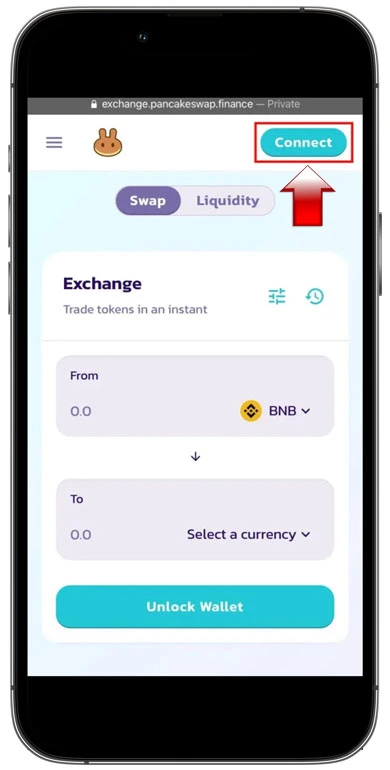
Når “Forbind” er valgt, vises en pop-up med en liste over forskellige krypto-tegnebøger på skærmen. TrustWallet er en af de tegnebøger, der dukker op, men du skal i stedet vælge “WalletConnect”. Hvis du først klikker på “TrustWallet”, vises en udbyderfejl.
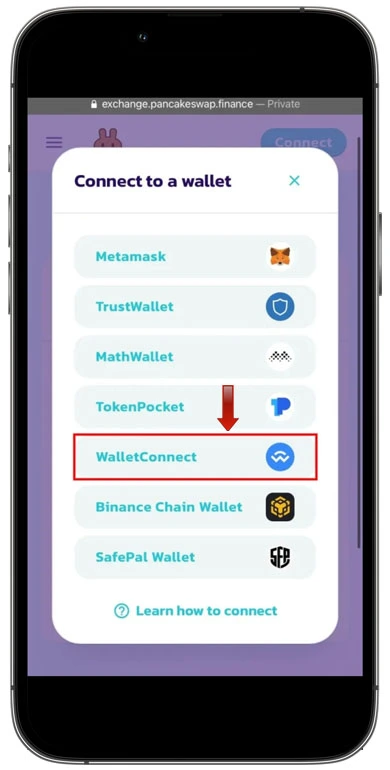
#3. Valg af “WalletConnect” resulterer i et andet pop op-vindue med en liste over et andet sæt kryptopunge.
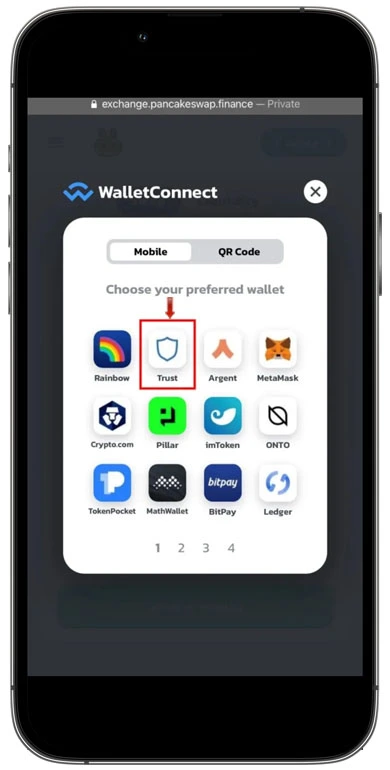
For at oprette forbindelse til Trust Wallet skal du vælge “Trust” med det officielle Trust Wallet-logo. Vælg “Åbn” i den næste pop op-meddelelse.
#4. Når du har valgt “Åbn”, åbnes brugerens Trust Wallet.
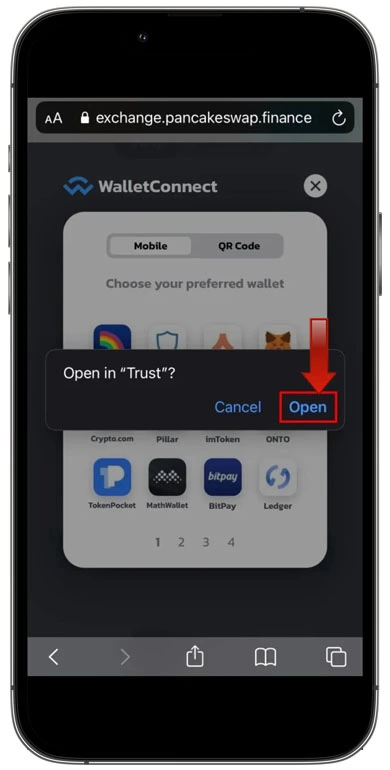
Vælg derefter knappen “Forbind” for at forbinde din Trust Wallet med PancakeSwap-platformen.
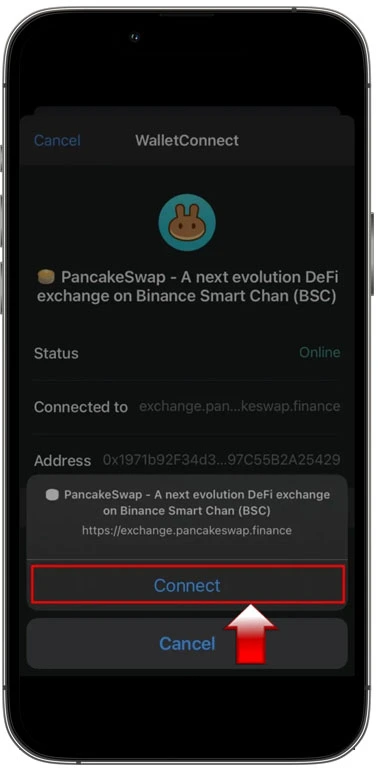
Til sidst, efter at have gennemført alle disse trin, bliver din Trust Wallet forbundet med PancakeSwap. Derefter kan du udveksle tokens ved hjælp af PancakeSwap-platformen til din tilsluttede tegnebog.
Fik du ikke forbindelse til PancakeSwap? Luk browseren, åbn den igen, og prøv den anden metode igen.
Hvorfor fjernede Trust Wallet DApp Browser fra iOS-enheder?
Trust Wallet fjernede DApp-browseren fra iOS-appen efter App Store retningslinjer. DApp-browseren blev fuldstændig fjernet fra iOS-enheder i juni 2021.
Fjernelsen af DApps påvirker ikke kryptomidlerne, NFT’er og andre deponerede aktiver. Derudover kan iOS-brugere bruge alle andre funktioner leveret af Trust Wallet ved hjælp af iOS-appen.
Fjernelsen er kun begrænset til iOS-brugere, mens Android-brugere ikke påvirkes af fjernelsesproceduren. Desværre skal iOS-brugere gennemgå de lidt komplekse trin nævnt ovenfor for at oprette forbindelse til DApps.
Brugere, der har aktiveret DApp-browseren på deres iOS-enheder før fjernelsen, kan få adgang til den ved at bruge sektionen “Historik”.
Resumé
Trust Wallet DApp-browseren vandt massiv popularitet efter dens bekvemmelighed og brugervenlige grænseflade. Android-brugere kan benytte fordelene ved DApp-browseren uden nogen begrænsning. Men når det kommer til iOS-brugere, skal de igennem nogle vanskelige processer for at aktivere DApp-browseren.
Uanset om du er en Android-bruger eller en iOS-bruger, hjælper de metoder, der er diskuteret i denne artikel, dig med at udnytte fordelene ved Trust Wallet DApp-browseren.
Hvis du leder efter andre kryptopunge end Trust Wallet, så se på listen over kryptopunge.